修復、破損したアイコンキャッシュの再構築、Windows11/10のサムネイルキャッシュのクリア
アイコンが空白で表示されたり、破損しているように見えたり、正しく更新されない場合は、Windows11/10PCでアイコンキャッシュデータベースが破損している可能性があります。同じことがサムネイルにも当てはまります。正しく表示されない場合は、破損している可能性があります。このようなシナリオでは、アイコンキャッシュを再構築し、サムネイルキャッシュをクリアするために、キャッシュファイルを削除する必要がある場合があります。
この投稿では、これらのキャッシュファイルの場所を示し、IconCache.dbファイルとthumbcache.dbファイルを削除して、Windows11/10でアイコンキャッシュを再構築してサムネイルキャッシュをクリアできるようにします。
Windows11/10でアイコンキャッシュを再構築
Icon CacheまたはIconCache.dbは、Windowsが各アイコンのコピーを手元に置いておくために利用する特別なデータベースファイルです。 Windowsがアイコンを描画する必要がある場合、元のアプリケーションファイルからアイコンイメージを取得する代わりに、キャッシュからのコピーを使用します。これは、Windowsがアイコンをより速く描画するのに役立ちます。 Windows XPでは状況が異なり、Windows7/8でも状況が異なります。 Windows8.1以降は状況が再び変わりました。 Windows 11/10では、次のことを行う必要があります。
Windows 7/8でアイコンキャッシュを再構築する必要がある場合 、次のことを行う必要があります:
- [ファイルエクスプローラー]>[フォルダーオプション]>[ビュー]を開いて、非表示のシステムファイルを表示します。
- 次に、C:\ Users \%username%\ AppData\Localフォルダーに移動します
- 非表示のIconCache.dbを削除します ファイル。リブート。
- このアクションは、アイコンキャッシュを削除して再構築します。
しかし、これは Windows 11では十分ではありません 、 Windows 10 またはWindows8.1 。次のフォルダに移動する必要があります:
C:\Users\%username%\AppData\Local\Microsoft\Windows\Explorer
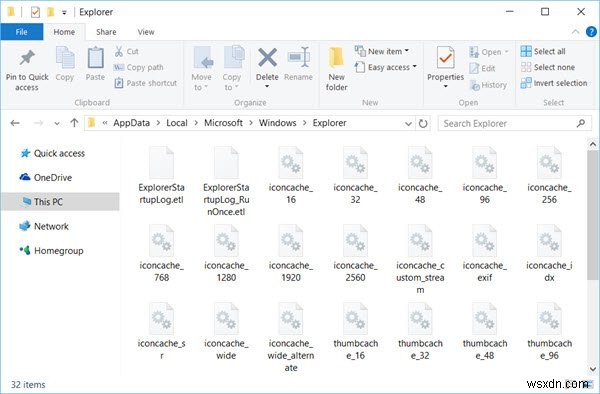
ここには、iconcache_32.db、iconcache_48.db、iconcache_96.db、iconcache_256.db、iconcache_1024.db、iconcache_1280.db、iconcache_1600.db、iconcache_1920.db、iconcache_2560.db、iconcache_exif.db、iconcache_idxなどの多くのファイルが表示されます。 .db、iconcache_sr.db、iconcache_wide.dd、iconcache_wide_alternate.dbなど。
それらをすべて削除して、Windows 10でアイコンキャッシュを削除して再構築します。それらの一部を削除できるようにすると、 IconcacheToDeleteという名前の新しいフォルダーが作成されます。 、コンピュータを再起動するか、Windowsファイルエクスプローラを再起動すると表示されなくなります。
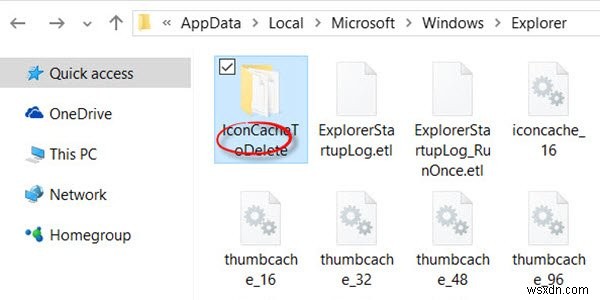
これらのファイルを削除できない場合は、次の手順を実行してください。
まず、開いているすべてのプログラムを閉じます。次に、タスクマネージャを開き、プロセスWindows Explorerを探して右クリックし、プロセスの終了を選択します。 。次に、[ファイル]メニューから[新しいタスクの実行]を選択します。 cmd.exeと入力します 、管理者権限でこのタスクを作成するを確認してください ボックスをクリックし、Enterキーを押します。
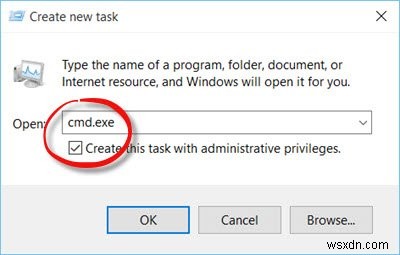
これにより、管理者特権のコマンドプロンプトウィンドウが開きます。
次に、次のコマンドを次々に入力して、Enterキーを押します。
cd /d %userprofile%\AppData\Local\Microsoft\Windows\Explorer attrib –h iconcache_*.db del iconcache_*.db start explorer
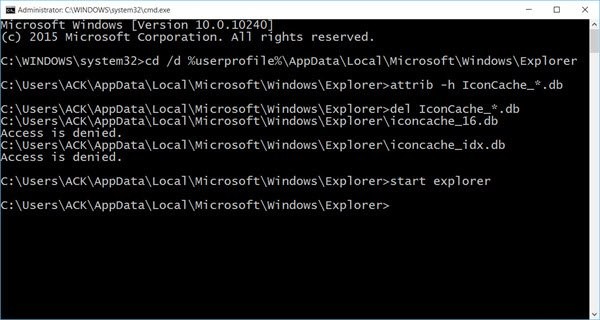
これにより、Windows10でアイコンキャッシュが再構築されます。
ヒント :シャットダウン、再起動、または起動のたびにWindowsがサムネイルキャッシュを削除しないようにする方法をご覧ください。
Windows11/10のサムネイルキャッシュをクリアする
WindowsサムネイルキャッシュまたはThumbs.dbファイルは、Windowsオペレーティングシステムの非表示のデータファイルであり、タイル、アイコン、リスト、または詳細ビューではなく、「サムネイル」ビューでフォルダを表示したときに表示される小さな画像が含まれています。 Windowsは、フォルダを開いたときにすばやく表示できるように、すべての写真、ビデオ、およびドキュメントのサムネイルのコピーを保持します。 Windows XPでは、これらの「隠し」ファイルthumbs.dbファイルがいたるところに散らばっています。 Windows Vista以降では、サムネイル「thumbcache」は C:\ Users \ Owner \ AppData \ Local \ Microsoft Windows \ Explorerに保存されます。 –これはアイコンキャッシュファイルが保存されている場所と同じです。
サムネイルキャッシュを削除してクリアする場合は、上記と同じ手順に従う必要がありますが、最後に次のコマンドを使用します。
cd /d %userprofile%\AppData\Local\Microsoft\Windows\Explorer attrib –h thumbcache_*.db del thumbcache_*.db start explorer
これがうまくいき、問題の解決に役立ったかどうかをお知らせください。
Windows 10 ユーザーはサムネイルとアイコンキャッシュリビルダーを使用することをお勧めします 、クリックするだけでサムネイルとアイコンキャッシュを削除して再構築できます。
デスクトップまたはエクスプローラーのアイコンがWindowsPCを起動したときに読み込みが遅い場合は、アイコンキャッシュのサイズを大きくして、それが役立つかどうかを確認することをお勧めします。デスクトップアイコンの読み込みが遅い場合は、この投稿を参照してください。
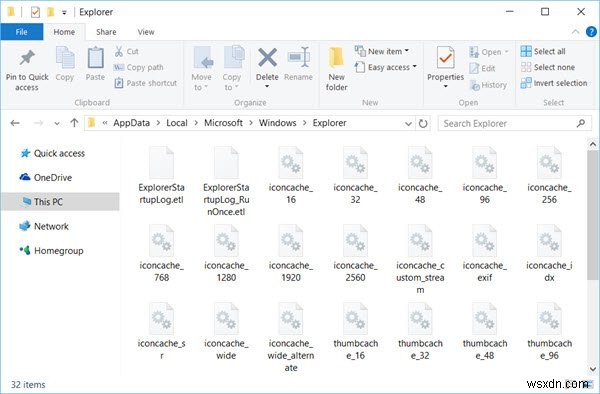
-
Windows 10でアイコンキャッシュを修復する方法
Windows 10 でアイコン キャッシュを修復する方法: アイコン キャッシュは、Windows のドキュメントやプログラムで使用されるアイコンが必要なたびに読み込まれるのではなく、すばやくアクセスできるように格納される場所です。コンピューターのアイコンに問題がある場合は、アイコン キャッシュを修復または再構築することで確実に問題が解決します。 アプリケーションを更新し、更新されたアプリケーションに新しいアイコンがあるのに、代わりにそのアプリケーションの同じ古いアイコンが表示されるか、破損したアイコンが表示される場合は、Windows アイコン キャッシュが破損していることを意味し、
-
再起動せずに Windows アイコン キャッシュを再構築する方法
Windows にインストールされているすべてのソフトウェアにはアイコンがあります。すべてのアイコンについて、システムは更新された情報を IconCache.db という名前のファイルに保存します。このファイルは非表示のままです。新しいアイコンに関するデータは最初にメイン メモリに保存され、次にキャッシュ ファイルが定期的に更新されます。 アプリケーションのアイコンが画面にロードされなかったり、一部のアイコンのロードに遅延が発生したりすることがあります。ほとんどの場合、Windows が更新に失敗した場合など、アイコン キャッシュ ファイルに問題がある場合に発生します。この問題は、システムを
